Jak usunąć trojana zdalnego dostępu BIOPASS z systemu operacyjnego?
TrojanZnany również jako: Trojan zdalnego dostępu BIOPASS
Otrzymaj bezpłatne skanowanie i sprawdź, czy twój komputer jest zainfekowany.
USUŃ TO TERAZAby korzystać z w pełni funkcjonalnego produktu, musisz kupić licencję na Combo Cleaner. Dostępny jest 7-dniowy bezpłatny okres próbny. Combo Cleaner jest własnością i jest zarządzane przez RCS LT, spółkę macierzystą PCRisk.
Czym jest BIOPASS?
BIOPASS to szkodliwy program sklasyfikowany jako RAT (Trojan dostępu zdalnego). Złośliwe oprogramowanie w tej klasyfikacji działa poprzez umożliwienie zdalnego dostępu i kontroli nad zainfekowanymi urządzeniami. Trojan BIOPASS posiada wyżej wymienione zdolności, a także posiada rozbudowane funkcje do kradzieży danych.
Odnotowano, że ten złośliwy program atakuje chińskie firmy zajmujące się hazardem online za pośrednictwem zaatakowanych witryn, które udostępniają strojanizowane konfiguratory instalacji Microsoft Silverlight i Adobe Flash Player (np. fałszywych aktualizacji Flash Player).
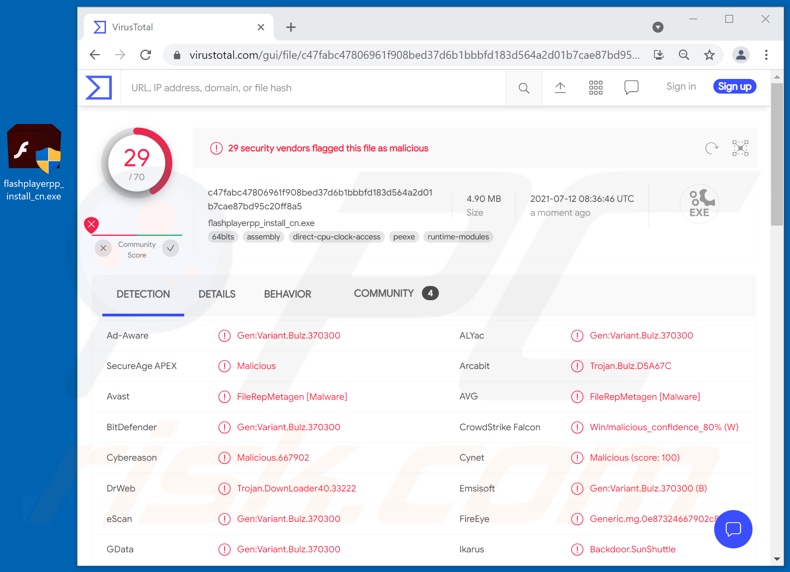
Szczegółowe informacje o RAT BIOPASS
Jak wspomniano na początku, RAT umożliwiają cyberprzestępcom zdalny dostęp do zainfekowanych urządzeń i kontrolowanie ich. W zależności od konkretnego programu – zakres przyznanej kontroli może być nawet zbliżony do poziomu użytkownika. BIOPASS to wyrafinowane malware, które może wykonywać różne polecenia na urządzeniach ofiar.
Podstawową funkcją tego trojana jest kradzież informacji. Może uzyskać szczegółowe dane o zaatakowanym systemie i przechowywanych na nim plikach, np. partycję dysku, istniejące katalogi, nazwy plików, ścieżki plików, rozmiary, daty utworzenia i modyfikacji itp. Może również pobierać lub usuwać interesujące pliki. Wśród jego funkcji kradzieży danych jest ekstrakcja informacji z przeglądarek i aplikacji IM (Instant Messaging).
Docelowe przeglądarki to: Google Chrome, Microsoft Edge Beta, QQ Browser, Sogou Explorer, 360 Chrome, 2345 Explorer i 360 Safe Browser. Z tego oprogramowania, BIOPASS może pozyskiwać internetowe pliki cookie, zakładki, historię przeglądania i zapisane dane logowania (tj. nazwy użytkownika i hasła).
Trojan ma na celu wyodrębnienie historii czatów z klientów do przesyłania wiadomości, takich jak Telegram, QQ, WeChat i Aliwangwang. RAT może również pozyskiwać dane poprzez szpiegowanie. Może wykonywać zrzuty ekranu, a nawet transmitować na żywo (tj. przesyłać na żywo obraz i dźwięk) pulpitów ofiar.
Podsumowując, infekcje BIOPASS mogą powodować poważne problemy z prywatnością, straty finansowe, a nawet kradzież tożsamości. Jeśli istnieje podejrzenie/wiadome, że RAT BIOPASS (lub inne malware) już zainfekował system - należy użyć programu antywirusowego, aby je natychmiast usunąć.
| Nazwa | Trojan zdalnego dostępu BIOPASS |
| Typ zagrożenia | Trojan, wirus kradnący hasła, malware bankowe, spyware. |
| Nazwy wykrycia | Avast (Win64:Malware-gen), DrWeb (Trojan.DownLoader40.33222), ESET-NOD32 (wariant Python/Agent.SF), Kaspersky (Trojan-Downloader.Win64.Agent.xm), Microsoft (Trojan:Win32/Casdet!rfn), Pełna lista wykrycia (VirusTotal) |
| Objawy | Trojany są zaprojektowane, aby podstępnie infiltrować komputer ofiary i pozostania cichymi, w wyniku czego na zainfekowanej maszynie nie ma jasno widocznych objawów. |
| Metody dystrybucji | Zainfekowane załączniki e-mail, złośliwe ogłoszenia internetowe, inżynieria społeczna, narzędzia "łamania" oprogramowania. |
| Zniszczenie | Skradzione hasła i informacje bankowe, kradzież tożsamości, komputer ofiary dodany do botnetu. |
| Usuwanie malware (Windows) |
Aby usunąć możliwe infekcje malware, przeskanuj komputer profesjonalnym oprogramowaniem antywirusowym. Nasi analitycy bezpieczeństwa zalecają korzystanie z Combo Cleaner. Pobierz Combo CleanerBezpłatny skaner sprawdza, czy twój komputer jest zainfekowany. Aby korzystać z w pełni funkcjonalnego produktu, musisz kupić licencję na Combo Cleaner. Dostępny jest 7-dniowy bezpłatny okres próbny. Combo Cleaner jest własnością i jest zarządzane przez RCS LT, spółkę macierzystą PCRisk. |
Ogólne informacje o malware
ReverseRat, FatalRAT, Ratty, Spectre, Nyan Worm, Xtreme i JSSLOADER to tylko niektóre przykłady innych trojanów zdalnego dostępu. Istnieją różne rodzaje malware, które mają różne funkcje i mogą występować w różnych kombinacjach.
Typowe typy/umiejętności obejmują: powodowanie infekcji łańcuchowych (tj. dodatkowe pobieranie/instalację złośliwego oprogramowania), szyfrowanie danych i/lub blokowanie ekranu w celu okupu (ransomware), szpiegowanie (np. robienie zrzutów ekranu, nagrywanie naciśnięć klawiszy, widok pulpitu i audio/wideo za pomocą mikrofonów/kamer itp.), pobieranie plików, wyodrębnianie danych z przeglądarek i innych zainstalowanych aplikacji, wykorzystywanie zasobów systemowych do wydobywania kryptowaluty (górnicy kryptowaluty) itd.
Niezależnie od tego, jak działa malware, poważnie zagraża ono bezpieczeństwu urządzenia i użytkownika. Jedynym celem tego oprogramowania jest generowanie przychodów dla jego twórców i osób/grup korzystających z niego. Dlatego tak ważne jest, aby jak najszybciej usunąć wszystkie infekcje systemowe.
Jak BIOPASS dostał się do mojego komputera?
Zaobserwowano, że BIOPASS rozsyła się za pośrednictwem złośliwych witryn w instalatorach Microsoft Silverlight i Adobe Flash Player. Malware jest często powiązane (tj. dołączone do) ze zwykłym oprogramowaniem/mediami lub zamaskowane jako zwykłe oprogramowanie.
Nielegalne narzędzia aktywacyjne („łamania" zabezpieczeń) i fałszywe aktualizacje to najlepsze przykłady produktów wykorzystywanych do rozsyłania szkodliwych programów. Narzędzia do „łamania" oprogramowania mogą infekować systemy zamiast aktywować licencjonowane produkty. Fałszywe aktualizacje powodują infekcje, wykorzystując słabości nieaktualnych programów i/lub instalując malware zamiast aktualizacji.
Powszechna jest również dystrybucja za pośrednictwem podejrzanych kanałów pobierania (np. nieoficjalnych i bezpłatnych witryn hostujących pliki, sieci udostępniania peer-to-peer i innych zewnętrznych programów do pobierania). Kampanie spamowe są również wykorzystywane do rozsyłania złośliwego oprogramowania. Termin ten opisuje operację na masową skalę, podczas której tysiącami wysyłane są oszukańcze wiadomości e-mail.
Do wiadomości spamowych mogą być dołączone i/lub podlinkowane w nich złośliwe pliki. Zainfekowane pliki mogą mieć różne formaty, np. dokumentów PDF i Microsoft Office, archiwów (ZIP, RAR itp.), plików wykonywalnych (.exe, .run itp.), JavaScript itd. Po otwarciu plików inicjowany jest proces infekcji.
Jak uniknąć instalacji malware?
Zdecydowanie zaleca się pobieranie plików wyłącznie z oficjalnych i zweryfikowanych źródeł. Ponadto, równie ważne jest aktywowanie i aktualizowanie programów za pomocą narzędzi/funkcji zapewnionych przez legalnych programistów. Treści uzyskane z kanałów stron trzecich są znane z rozpowszechniania malware.
Aby uniknąć zainfekowania systemu pocztą spamową, odradza się otwieranie podejrzanych i nieistotnych wiadomości e-mail – zwłaszcza wszelkich zawartych w niej załączników lub linków.
Najważniejsze jest, aby mieć zainstalowany i regularnie aktualizowany niezawodny pakiet antywirusowy/antyspyware. To oprogramowanie musi być używane do uruchamiania regularnych skanów systemu i usuwania wykrytych/potencjalnych zagrożeń. Jeśli uważasz, że twój komputer jest już zainfekowany, zalecamy wykonanie skanowania za pomocą Combo Cleaner Antivirus dla Windows, aby automatycznie usunąć obecne malware.
Natychmiastowe automatyczne usunięcie malware:
Ręczne usuwanie zagrożenia może być długim i skomplikowanym procesem, który wymaga zaawansowanych umiejętności obsługi komputera. Combo Cleaner to profesjonalne narzędzie do automatycznego usuwania malware, które jest zalecane do pozbycia się złośliwego oprogramowania. Pobierz je, klikając poniższy przycisk:
POBIERZ Combo CleanerPobierając jakiekolwiek oprogramowanie wyszczególnione na tej stronie zgadzasz się z naszą Polityką prywatności oraz Regulaminem. Aby korzystać z w pełni funkcjonalnego produktu, musisz kupić licencję na Combo Cleaner. Dostępny jest 7-dniowy bezpłatny okres próbny. Combo Cleaner jest własnością i jest zarządzane przez RCS LT, spółkę macierzystą PCRisk.
Szybkie menu:
- Czym jest BIOPASS?
- KROK 1. Manualne usuwanie malware BIOPASS.
- KROK 2. Sprawdź, czy twój komputer jest czysty.
Jak manualnie usunąć malware?
Ręczne usuwanie malware jest skomplikowanym zadaniem. Zwykle lepiej jest pozwolić programom antywirusowym lub anty-malware zrobić to automatycznie. Aby usunąć to malware zalecamy użycie Combo Cleaner Antivirus dla Windows.
Jeśli chcesz manualnie usunąć malware, pierwszym krokiem jest zidentyfikowanie jego nazwy. Oto przykład podejrzanego programu uruchomionego na komputerze użytkownika:

Jeśli zaznaczyłeś listę programów uruchomionych na komputerze, na przykład używając menedżera zadań i zidentyfikowałeś program, który wygląda podejrzanie, powinieneś wykonać te kroki:
 Pobierz program o nazwie Autoruns. Pokazuje on automatyczne uruchamianie aplikacji, rejestr i lokalizacje systemów plików:
Pobierz program o nazwie Autoruns. Pokazuje on automatyczne uruchamianie aplikacji, rejestr i lokalizacje systemów plików:

 Uruchom ponownie swój komputer w trybie awaryjnym:
Uruchom ponownie swój komputer w trybie awaryjnym:
Użytkownicy Windows XP i Windows 7: Uruchom swój komputer w Trybie awaryjnym z obsługą sieci: Kliknij przycisk Start, kliknij polecenie Zamknij, kliknij opcję Uruchom ponownie, kliknij przycisk OK. Podczas uruchamiania komputera naciśnij klawisz F8 na klawiaturze tak wiele razy, aż zobaczysz Menu opcji zaawansowanych systemu Windows, a następnie wybierz opcję Tryb awaryjny z obsługą sieci z listy.

Film pokazujący jak uruchomić system Windows 7 w „Trybie awaryjnym z obsługą sieci":
Użytkownicy Windows 8: Przejdź do ekranu startowego Windows 8, wpisz Advanced. W wynikach wyszukiwania wybierz opcję Ustawienia. Kliknij na zaawansowane opcje startowe. W otwartym oknie „Ogólne ustawienia komputera" wybierz Zaawansowane uruchamianie.
Kliknij przycisk „Uruchom ponownie teraz". Komputer zostanie ponownie uruchomiony w „Menu zaawansowanych opcji uruchamiania." Kliknij przycisk „Rozwiązywanie problemów", a następnie kliknij przycisk „Opcje zaawansowane". Na ekranie zaawansowanych opcji kliknij „Ustawienia uruchamiania."
Kliknij przycisk „Uruchom ponownie". Komputer uruchomi się ponownie do ekranu Ustawienia startowe. Naciśnij „5", aby uruchomić w Trybie awaryjnym z obsługą sieci.

Film pokazujący, jak uruchomić Windows 8 w „Trybie awaryjnym z obsługą sieci":
Użytkownicy Windows 10: Kliknij logo Windows i wybierz ikonę Zasilania. W otwartym menu kliknij „Uruchom ponownie" przytrzymując przycisk „Shift" na klawiaturze. W oknie „Wybierz opcję" kliknij przycisk „Rozwiązywanie problemów", a następnie wybierz opcję „Opcje zaawansowane".
W menu zaawansowanych opcji wybierz „Ustawienia uruchamiania" i kliknij przycisk „Uruchom ponownie". W poniższym oknie powinieneś kliknąć przycisk „F5" na klawiaturze. Spowoduje to ponowne uruchomienie systemu operacyjnego w trybie awaryjnym z obsługą sieci.

Film pokazujący jak uruchomić Windows 10 w „Trybie awaryjnym z obsługą sieci":
 Wyodrębnij pobrane archiwum i uruchom plik Autoruns.exe.
Wyodrębnij pobrane archiwum i uruchom plik Autoruns.exe.

 W aplikacji Autoruns kliknij „Opcje" u góry i odznacz opcje „Ukryj puste lokalizacje" i „Ukryj wpisy Windows". Po tej procedurze kliknij ikonę „Odśwież".
W aplikacji Autoruns kliknij „Opcje" u góry i odznacz opcje „Ukryj puste lokalizacje" i „Ukryj wpisy Windows". Po tej procedurze kliknij ikonę „Odśwież".

 Sprawdź listę dostarczoną przez aplikację Autoruns i znajdź plik malware, który chcesz wyeliminować.
Sprawdź listę dostarczoną przez aplikację Autoruns i znajdź plik malware, który chcesz wyeliminować.
Powinieneś zapisać pełną ścieżkę i nazwę. Zauważ, że niektóre malware ukrywa swoje nazwy procesów pod prawidłowymi nazwami procesów systemu Windows. Na tym etapie bardzo ważne jest, aby unikać usuwania plików systemowych. Po zlokalizowaniu podejrzanego programu, który chcesz usunąć, kliknij prawym przyciskiem myszy jego nazwę i wybierz „Usuń".

Po usunięciu malware za pomocą aplikacji Autoruns (zapewnia to, że malware nie uruchomi się automatycznie przy następnym uruchomieniu systemu), należy wyszukać jego nazwę na komputerze. Przed kontynuowaniem należy włączyć ukryte pliki i foldery. Jeśli znajdziesz plik malware, upewnij się, że go usunąłeś.

Uruchom ponownie komputer w normalnym trybie. Wykonanie poniższych czynności powinno pomóc w usunięciu malware z twojego komputera. Należy pamiętać, że ręczne usuwanie zagrożeń wymaga zaawansowanych umiejętności obsługi komputera. Zaleca się pozostawienie usuwania malware programom antywirusowym i zabezpieczającym przed malware.
Te kroki mogą nie działać w przypadku zaawansowanych infekcji malware. Jak zawsze lepiej jest uniknąć infekcji, niż później próbować usunąć malware. Aby zapewnić bezpieczeństwo swojego komputera, należy zainstalować najnowsze aktualizacje systemu operacyjnego i korzystać z oprogramowania antywirusowego. Aby mieć pewność, że twój komputer jest wolny od infekcji malware, zalecamy jego skanowanie za pomocą Combo Cleaner Antivirus dla Windows.
Udostępnij:

Tomas Meskauskas
Ekspert ds. bezpieczeństwa, profesjonalny analityk złośliwego oprogramowania
Jestem pasjonatem bezpieczeństwa komputerowego i technologii. Posiadam ponad 10-letnie doświadczenie w różnych firmach zajmujących się rozwiązywaniem problemów technicznych i bezpieczeństwem Internetu. Od 2010 roku pracuję jako autor i redaktor Pcrisk. Śledź mnie na Twitter i LinkedIn, aby być na bieżąco z najnowszymi zagrożeniami bezpieczeństwa online.
Portal bezpieczeństwa PCrisk jest prowadzony przez firmę RCS LT.
Połączone siły badaczy bezpieczeństwa pomagają edukować użytkowników komputerów na temat najnowszych zagrożeń bezpieczeństwa w Internecie. Więcej informacji o firmie RCS LT.
Nasze poradniki usuwania malware są bezpłatne. Jednak, jeśli chciałbyś nas wspomóc, prosimy o przesłanie nam dotacji.
Przekaż darowiznęPortal bezpieczeństwa PCrisk jest prowadzony przez firmę RCS LT.
Połączone siły badaczy bezpieczeństwa pomagają edukować użytkowników komputerów na temat najnowszych zagrożeń bezpieczeństwa w Internecie. Więcej informacji o firmie RCS LT.
Nasze poradniki usuwania malware są bezpłatne. Jednak, jeśli chciałbyś nas wspomóc, prosimy o przesłanie nam dotacji.
Przekaż darowiznę
▼ Pokaż dyskusję